Hogyan kell használni a riasztást google naptár, műszaki támogatás hétköznap
A mi korunkban az élet nélkül nehéz a naptár, ez segít abban, hogy életünk több szervezett 🙂 Ez egy nélkülözhetetlen eszköz, amely figyelmezteti, amikor a család születésnapját, és segítenek az idő körül tenni. Tudtad, hogy a Google naptár emlékeztető rendszer, amely segítségével, hogy megbizonyosodjon arról, hogy ne hagyjon ki egyetlen a menetrend.
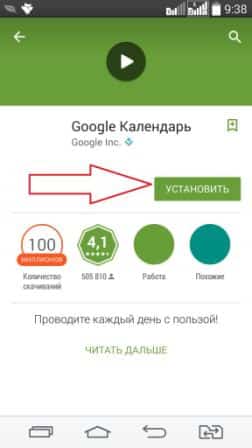
A telepítés után a naptár megnyitásakor az látni fogja az összes eseményt terveznek a közeljövőben, és képes lesz felvenni egy újat. Először hozzon létre egy új emlékeztetőt, és hozzáadjuk az értesítést, kattintson a plusz a jobb alsó sarokban.

A kattintás után a plusz felvehet egy „emlékeztető”, vagy „esemény”, adjuk hozzá a „Emlékeztető”.
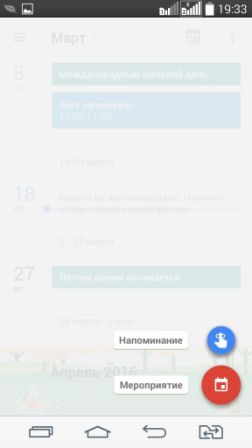
Ha rákattint a vonal „Remind Me” - felajánlja a különböző munkadarab emlékeztetőket, és megjeleníti a billentyűzetet, hogy adja meg nevét a feljegyzés.
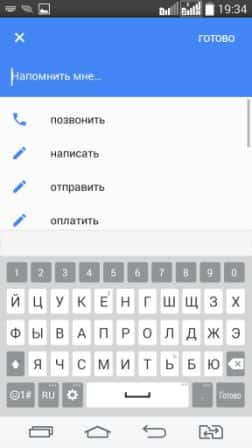
A név megadása után az emlékeztető - nyomja meg a „Befejezés”
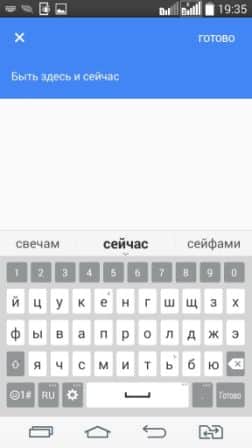
Éppen ellenkezőleg, a „Minden nap” slide kapcsolót „OFF”
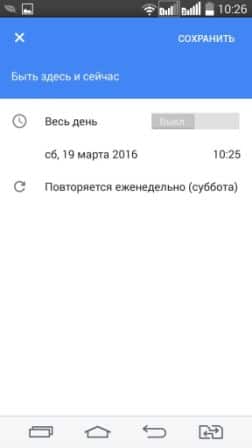
Az alábbiakban kiválaszthatja a dátum, hónap és év emlékeztetni, - kattintson a dátum, amit azóta Naptár => Válassza ki a jobb és kattintson a „Befejezés”
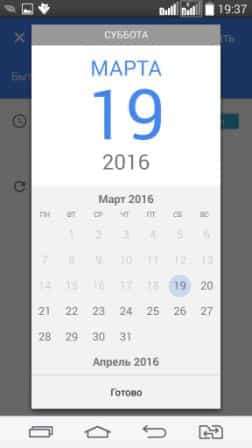
Most nyomja meg az idő mellett a dátumot, hogy kiválasszon egy időben értesítést. Mielőtt megnyitja az óra, válassza ki a megfelelő időben, és kattintson a „Kész”
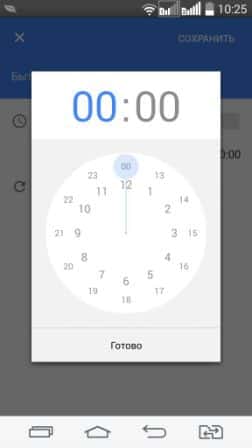
Választani, hogy hányszor kell megismételni az emlékeztető - a lap alján, válassza ki a „Repeat heti”, és változtassa meg a jobb: no-repeat; minden nap; minden héten; minden hónapban; minden évben; vagy a frekvencia beállításához ismétlések
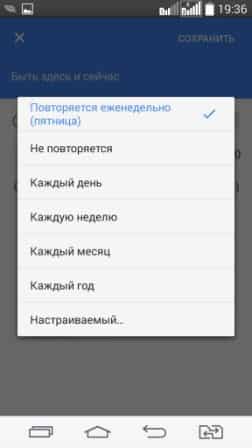
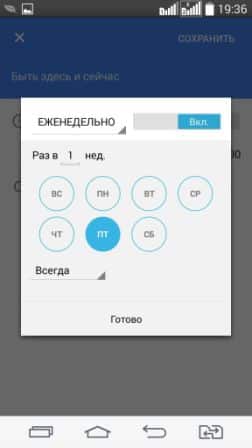
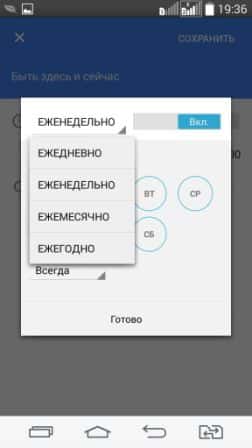

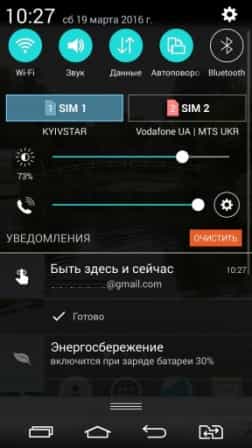

Ön is szerkesztheti a meglévő emlékeztetők - válasszon a listából
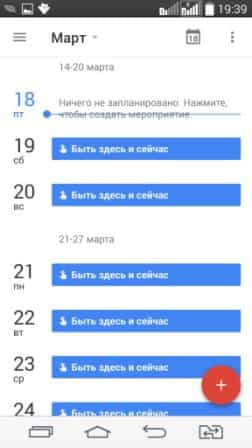
Most kattints a ceruzát, és állítsa be a kívánt paramétereket bejelentés
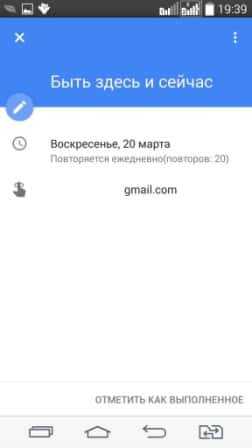
Azt is vegye a meglévő emlékeztetőket és értesítéseket, egyszerűen nyissa meg a felesleges emlékeztető => válassza ki a három pontot a jobb felső és kattintson a „Törlés” gombra.